Bruk tekstgenereringsmodellen i Power Apps (forhåndsversjon)
[Dette emnet inneholder dokumentasjon for forhåndsversjonen, og kan bli endret.]
Tekstgenerering drives av Azure OpenAI-tjeneste, som er bygd på GPT-teknologi (Generative Pre-trained Transformer). GPT-modeller er en type behandlingsmodell for naturlig språk. GPT-modeller er lært opp på en stor mengde innhold for å generere menneskelignende tekst fra en ledetekst. Bruk dem i appene til interaktiv utfylling av skjemaer eller spørreskjemaer, generering av rapporter og sammendrag fra et datasett, oppretting av automatiske chatrobotsamtaler og så videre. GPT-modeller er særlig nyttige ved generering av svar for kundeserviceteam som raskt må svare på kundeforespørsler.
Viktig
- Dette er en forhåndsversjonsfunksjon.
- Forhåndsversjonsfunksjonene er ikke ment for produksjonsbruk og kan ha begrenset funksjonalitet. Disse funksjonene er tilgjengelige før en offisiell utgivelse, slik at kunder kan få tidlig tilgang og gi tilbakemeldinger.
- Vis betingelsene for forhåndsversjonen.
- Denne funksjonen er bare tilgjengelig i USA-området.
- Denne funksjonen kan være underlagt bruksbegrensninger eller kapasitetsbegrensning.
Legge til en AI-modell som en datakilde
Eksemplet nedenfor oppretter en enkel app som besvarer et spørsmål som angis i en tekstboks.
Logg på Power Apps.
Velg Apper i venstre navigasjonsrute.
Velg + Ny app>Lerret på den øverste menyen.
Skriv inn et navn for appen, og velg mellom Nettbrett og Telefon for formatet til appen.
Velg Opprett.
På listen over ikoner, til venstre for Trevisning, velg Data>Legg til data>KI-modeller
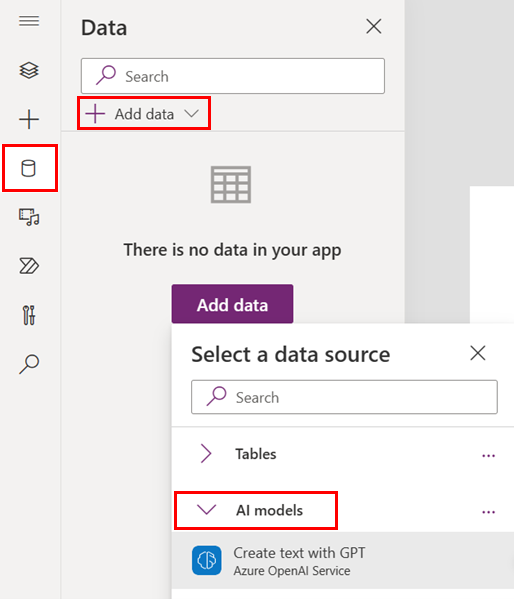
Velge én eller flere modeller å legge til.
Hvis du ikke ser modellen i listen, har du kanskje ikke tillatelse til å bruke den i Power Apps. Kontakt administrator for å løse dette problemet.
Binde modellforutsigelsen til en kontroll
Deretter knytter du modellforutsigelsen til en kontroll eller en hendelse for å utløse modellsvaret. Skjermbildet i denne delen viser et enkelt program som gir svar på spørsmål som er angitt i instruksjonstekstboksen.
For å binde Opprett tekst med GPT-modellen til en kontroll, identifiserer du en hendelse for kontrollen du vil starte modellforutsigelsen. I dette tilfellet bindes modellen til Generer tekst-knappen og hendelsen OnSelect på knappen. Resultatet blir at når knappen velges, utløses OnSelect-hendelsen, som utløser Power Fx-funksjonen som nevnes her.
Velg trevisningen i listen med ikoner til venstre.
Over Trevisning-overskriften velger du OnSelect i nedtrekksmenyen.
I Skjermer-fanen velger du GenerateText.
Legg merke til Power Fx-funksjonen:
Set(TextCompletionResult, 'Create text with GPT'.Predict(TextInput1.Text));
.Predict() på denne modellen godtar en streng som en parameter og returnerer den genererte teksten som svartekst. I eksemplet nedenfor sender vi instruksjonen fra tekstboksen som en ledetekst til Opprett tekst med GPT-modellen , og svaret fra modellen vises i Svar-etiketten.
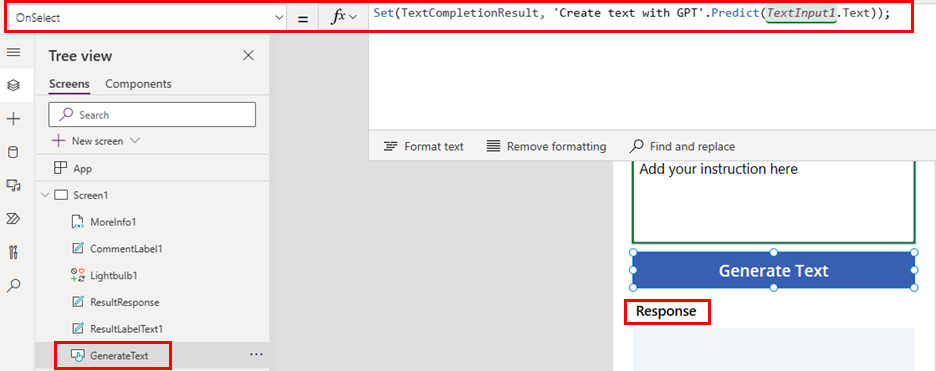
Gratulerer! Du har opprettet en app som bruker AI Builder-funksjonen Opprett tekst med GPT. Øverst på skjermen velger du Lagre for å lagre alle endringene i appen, og deretter velger du Spill av for å teste programmet.
Parametere
Hvis du vil se en liste over parameterne som brukes i Azure OpenAI-tjenesten, kan du gå til inndataparametere og utdataparametere i Power Automate.